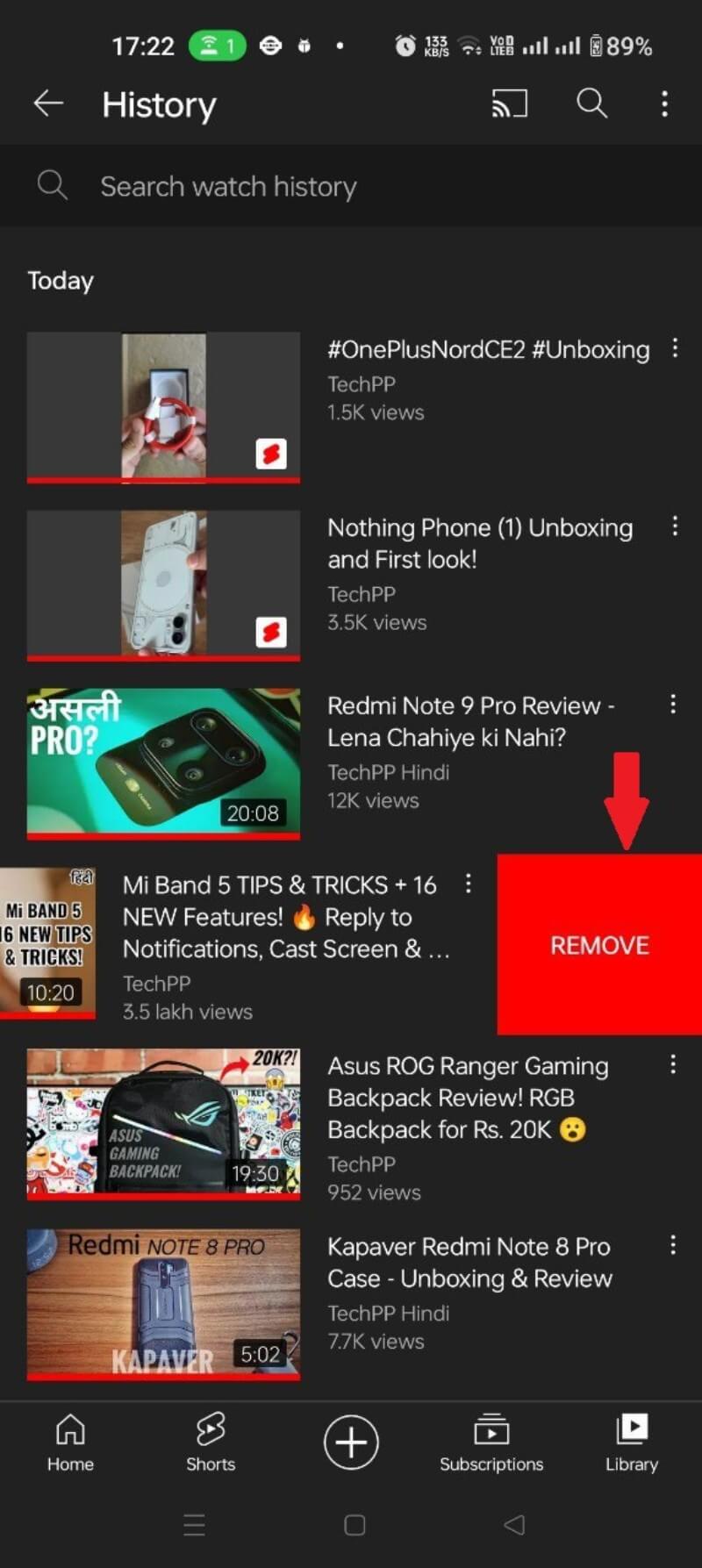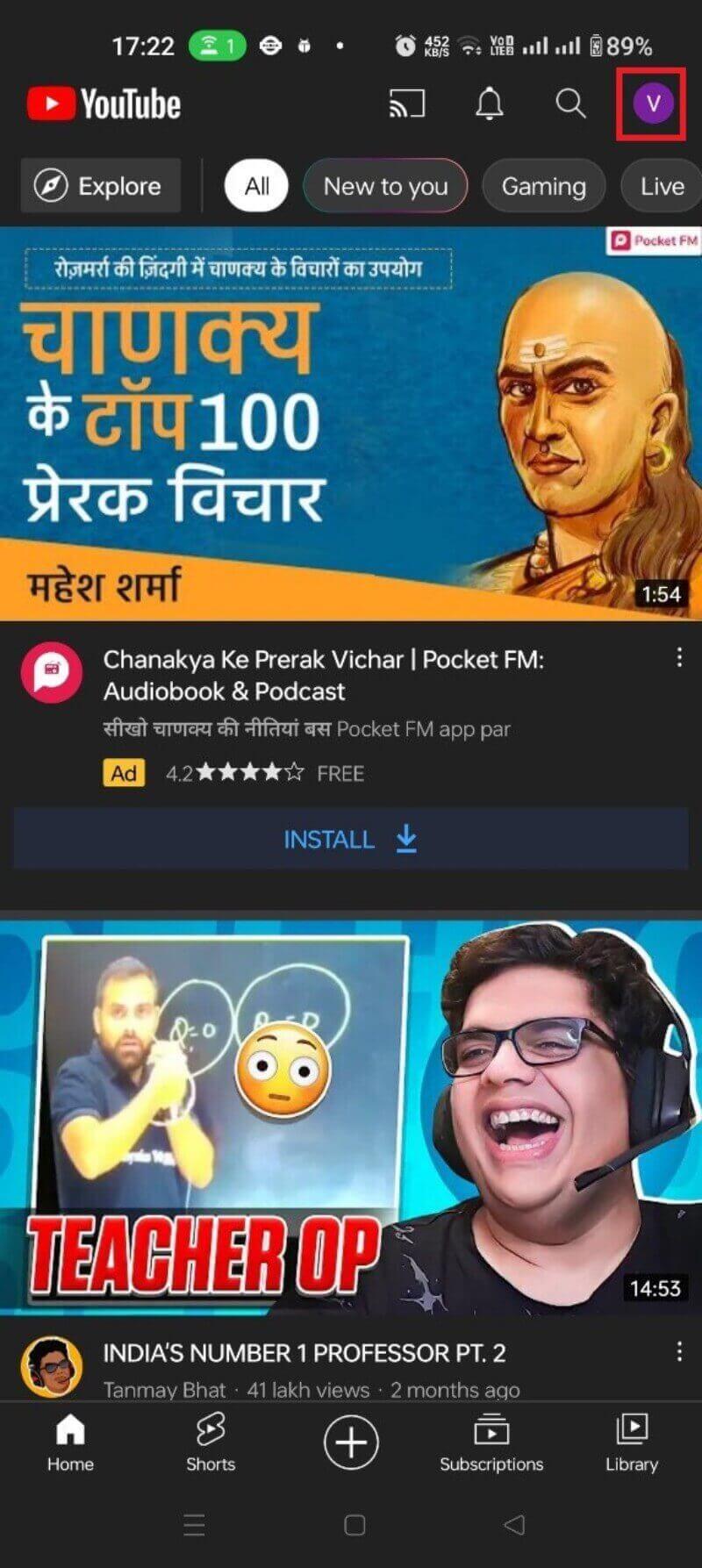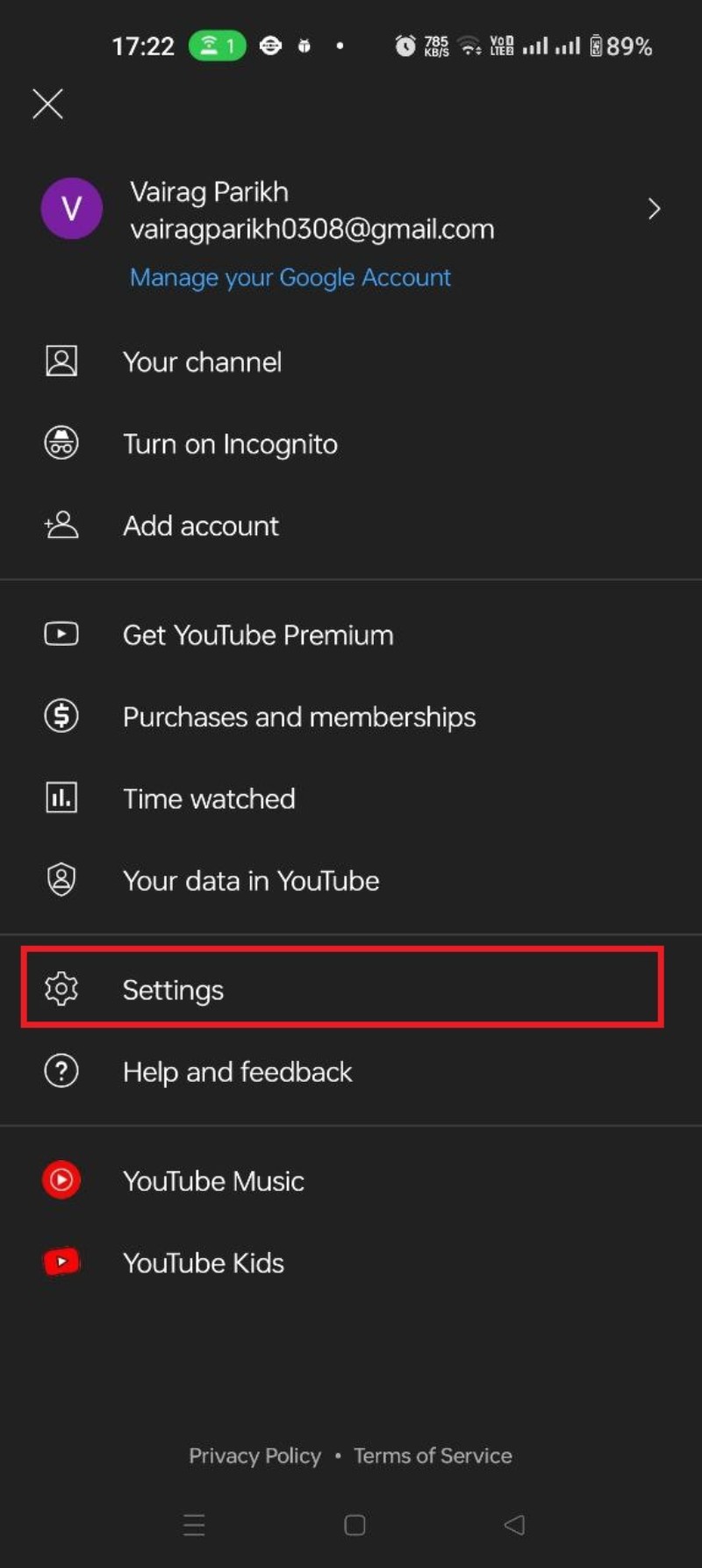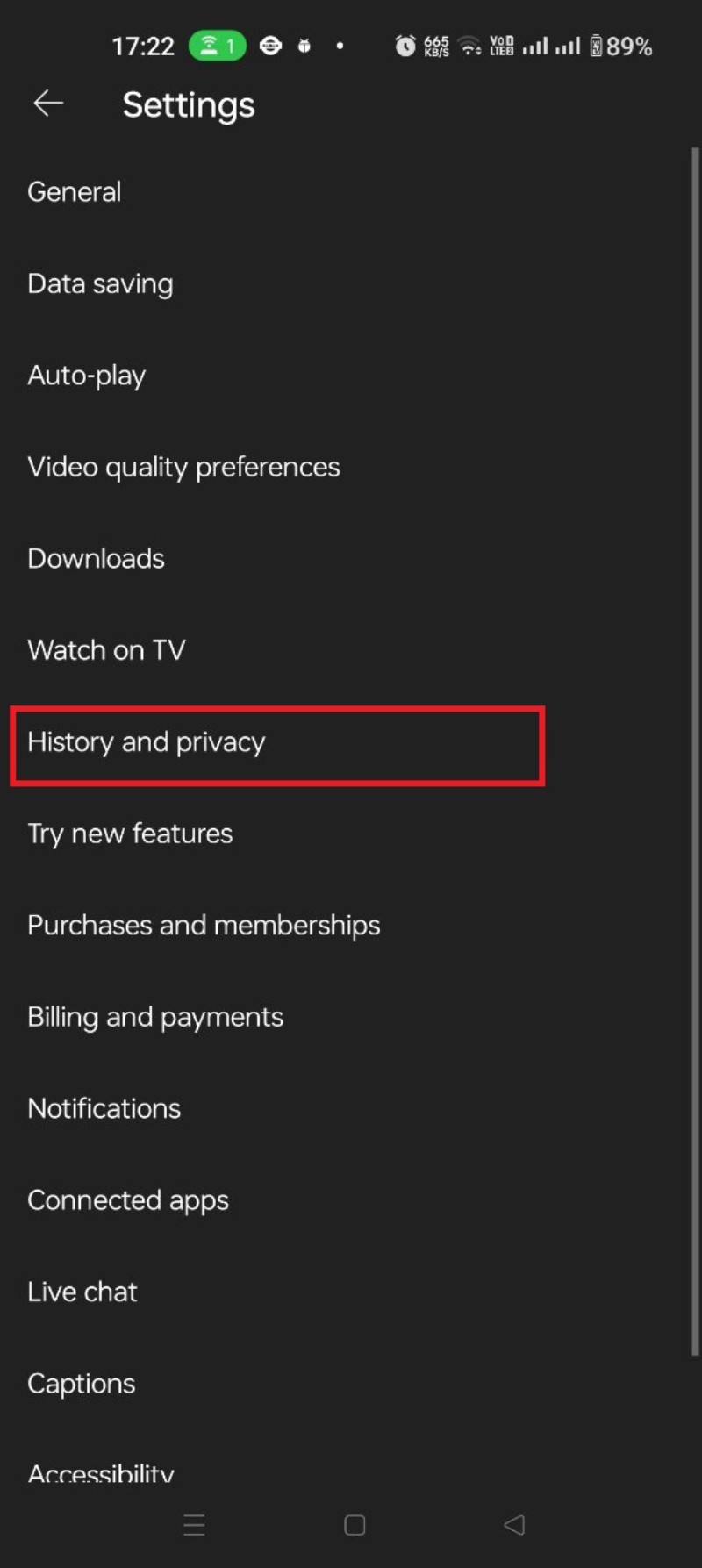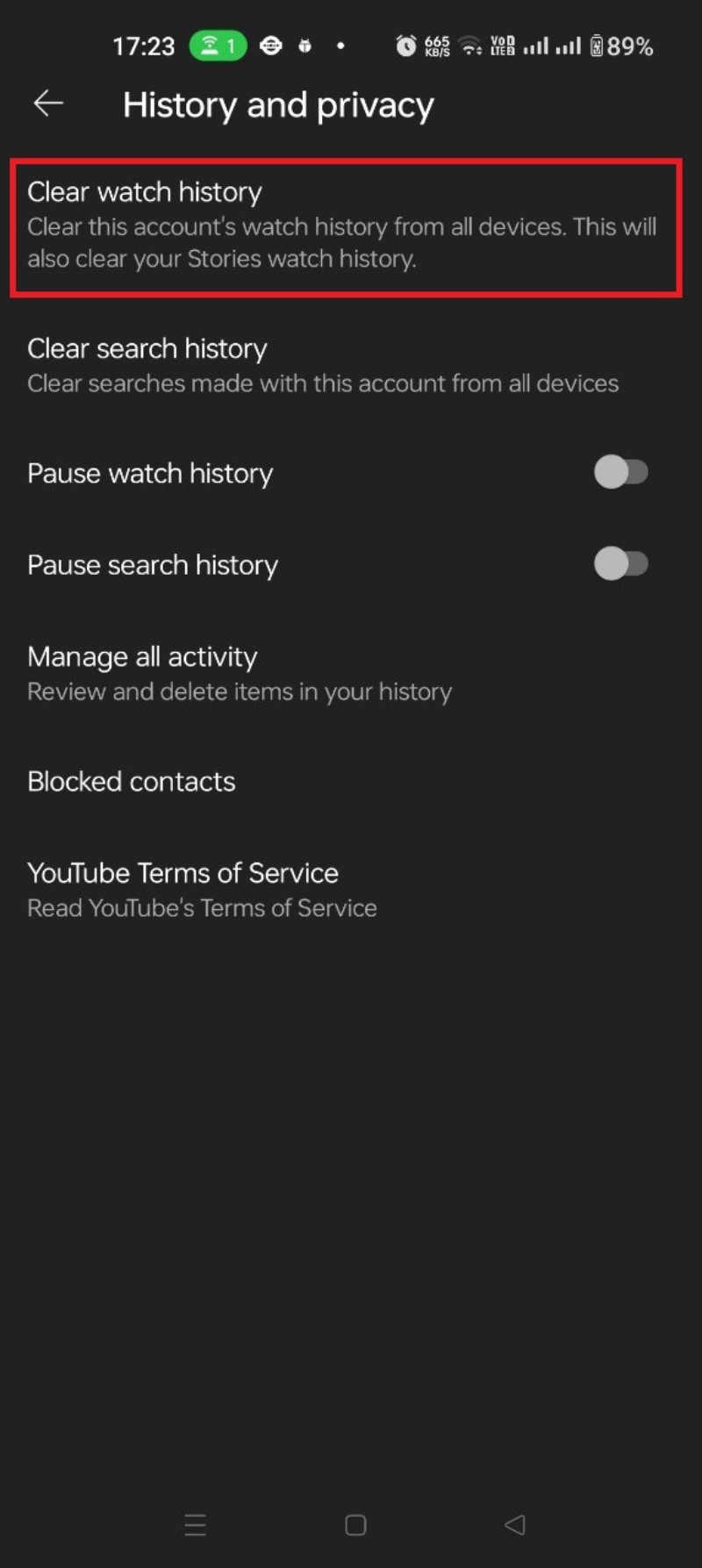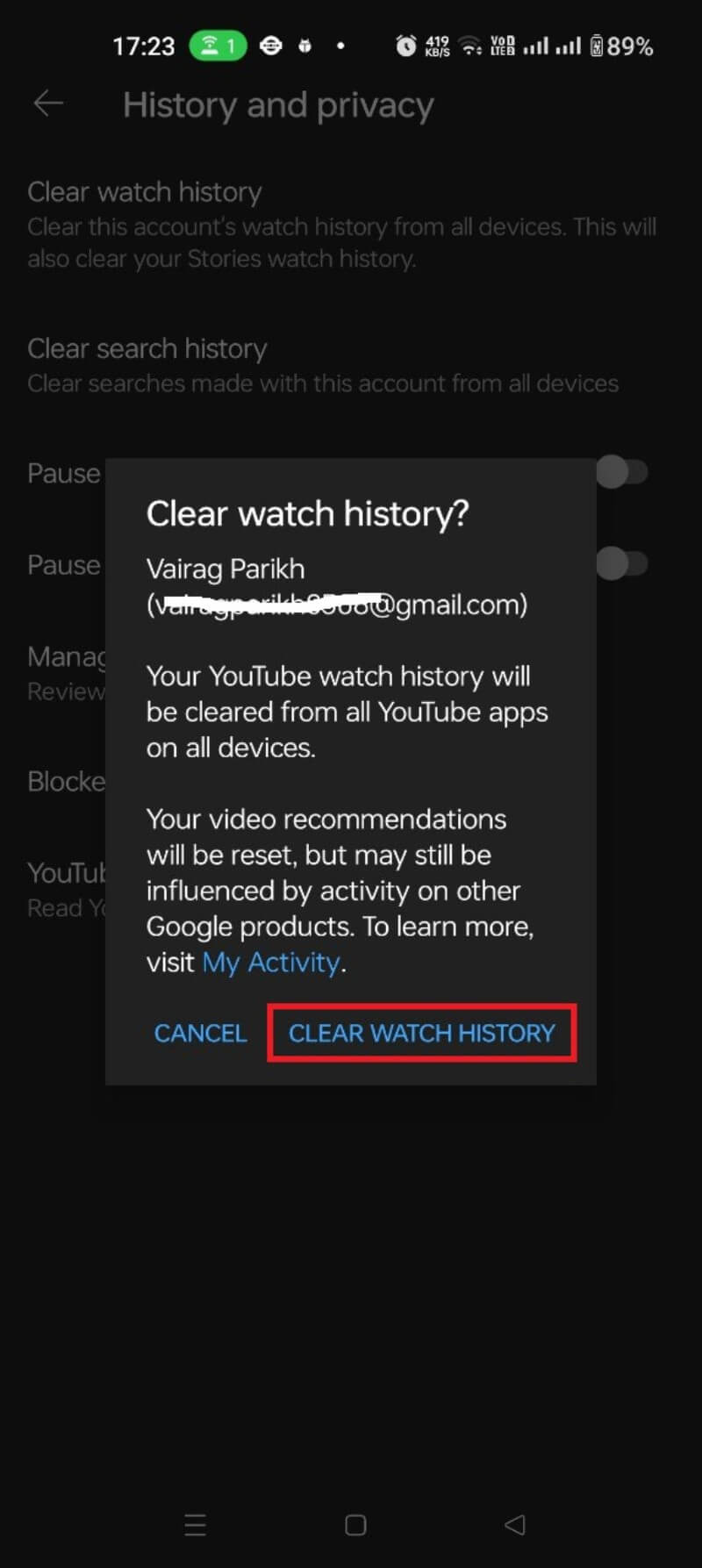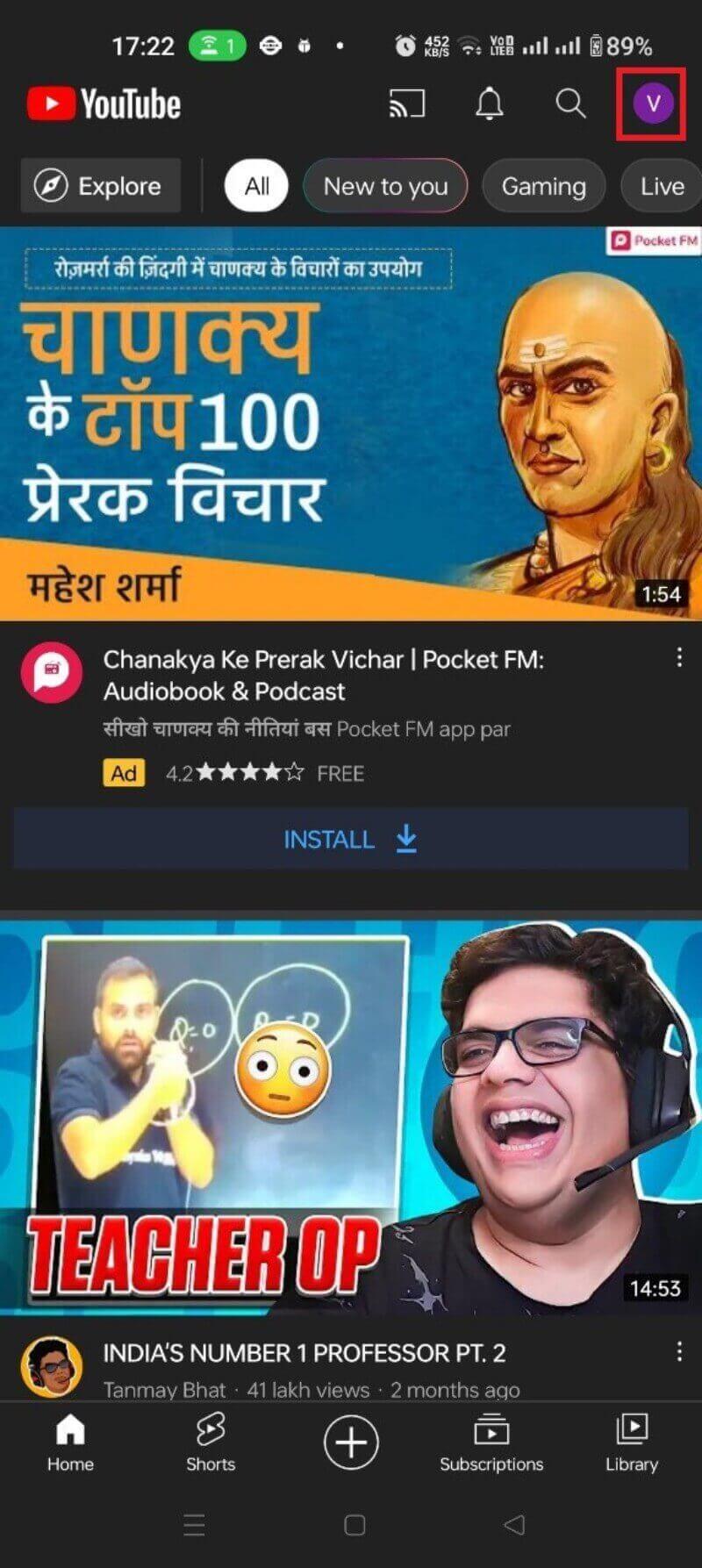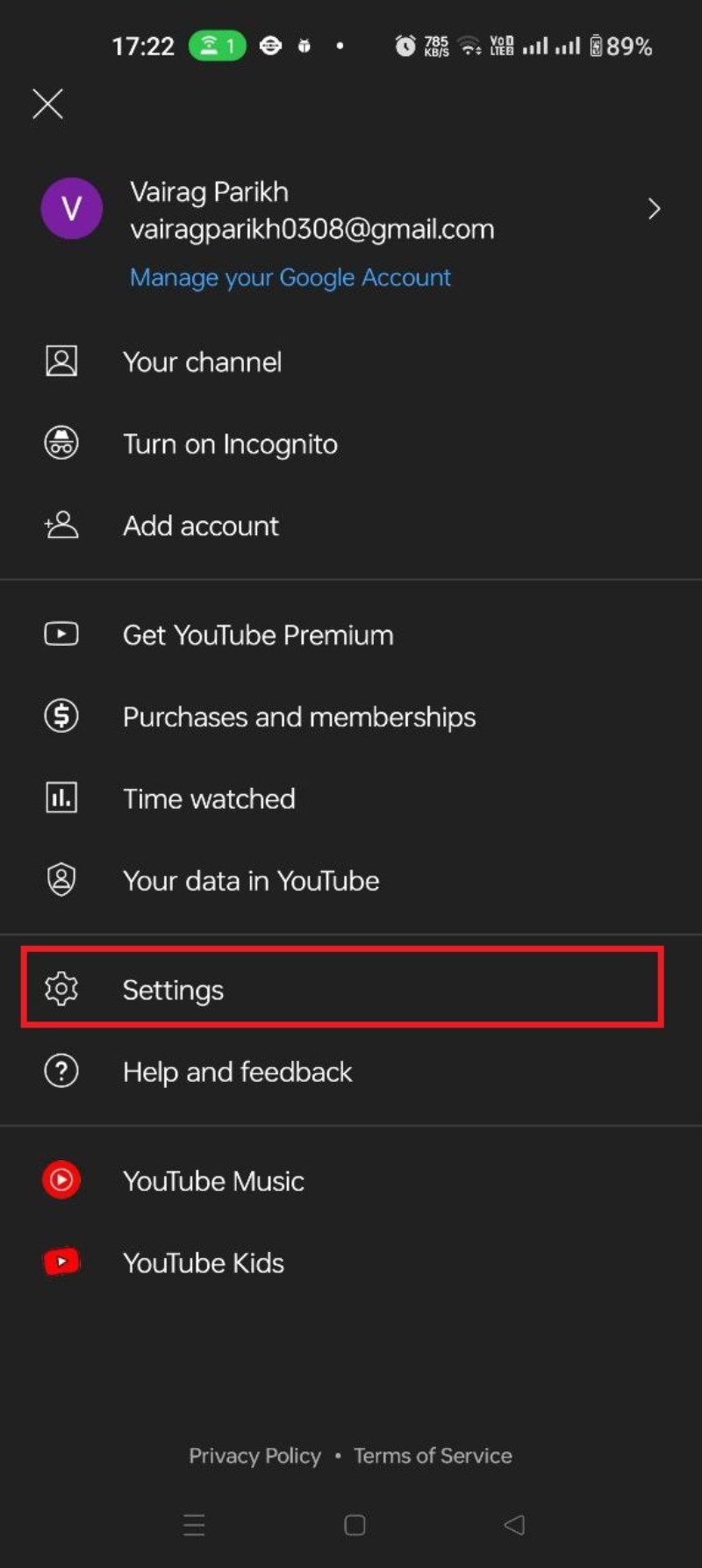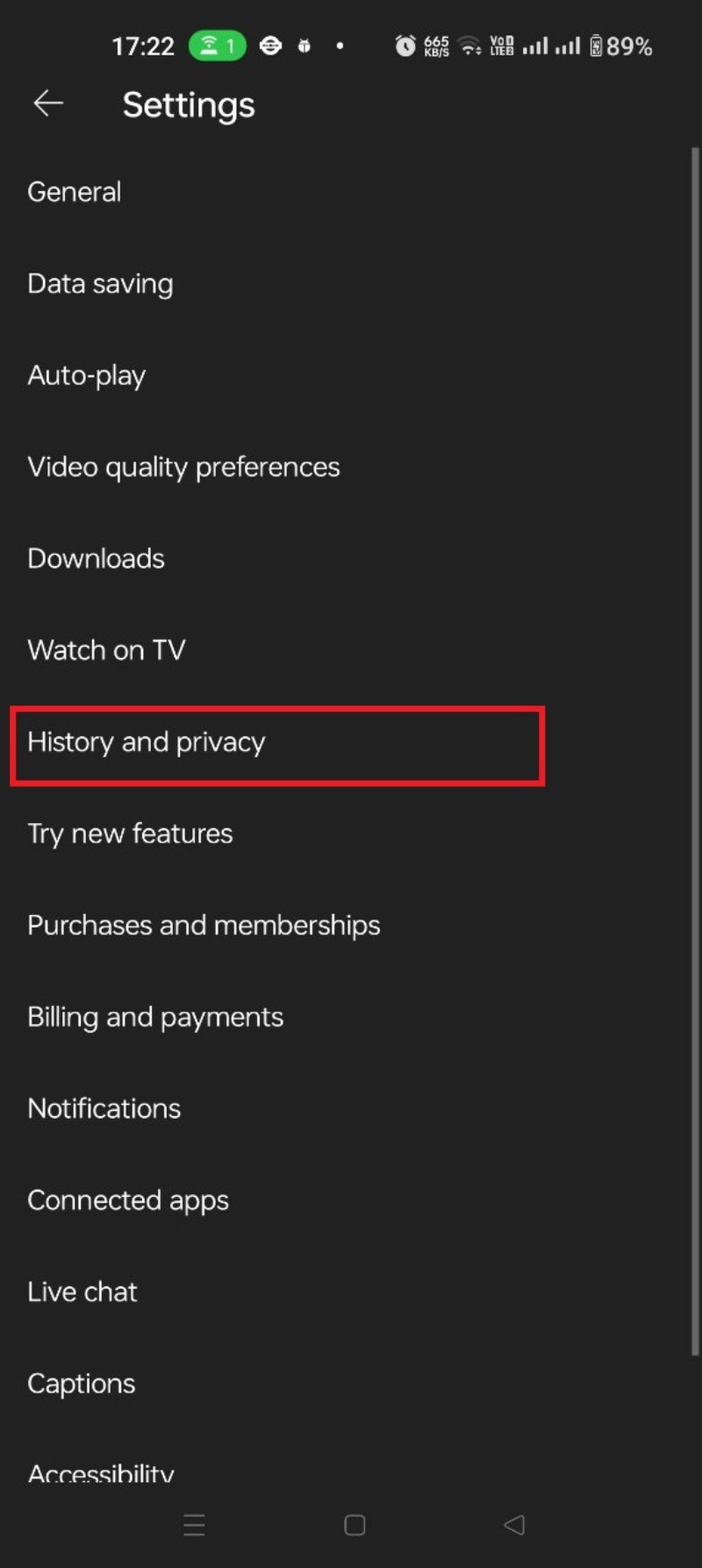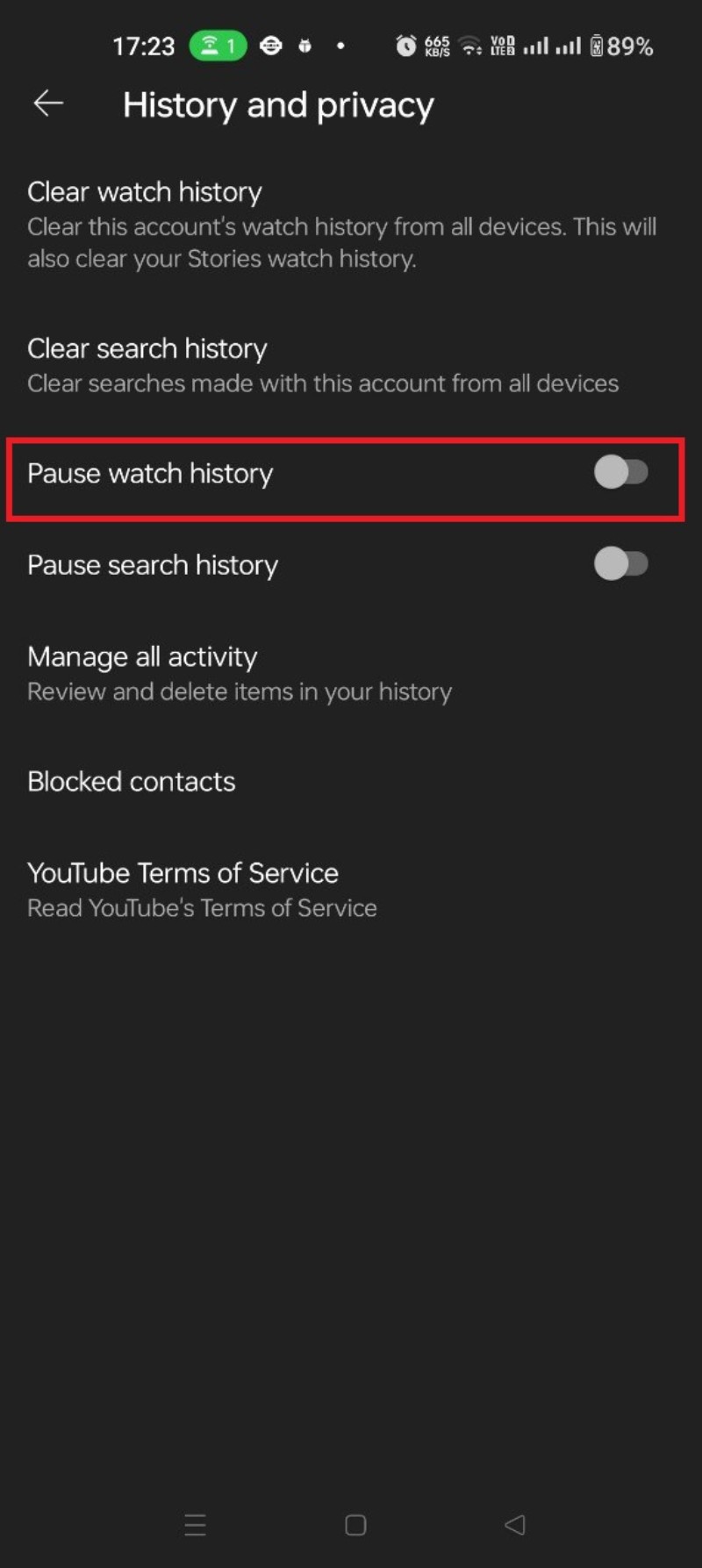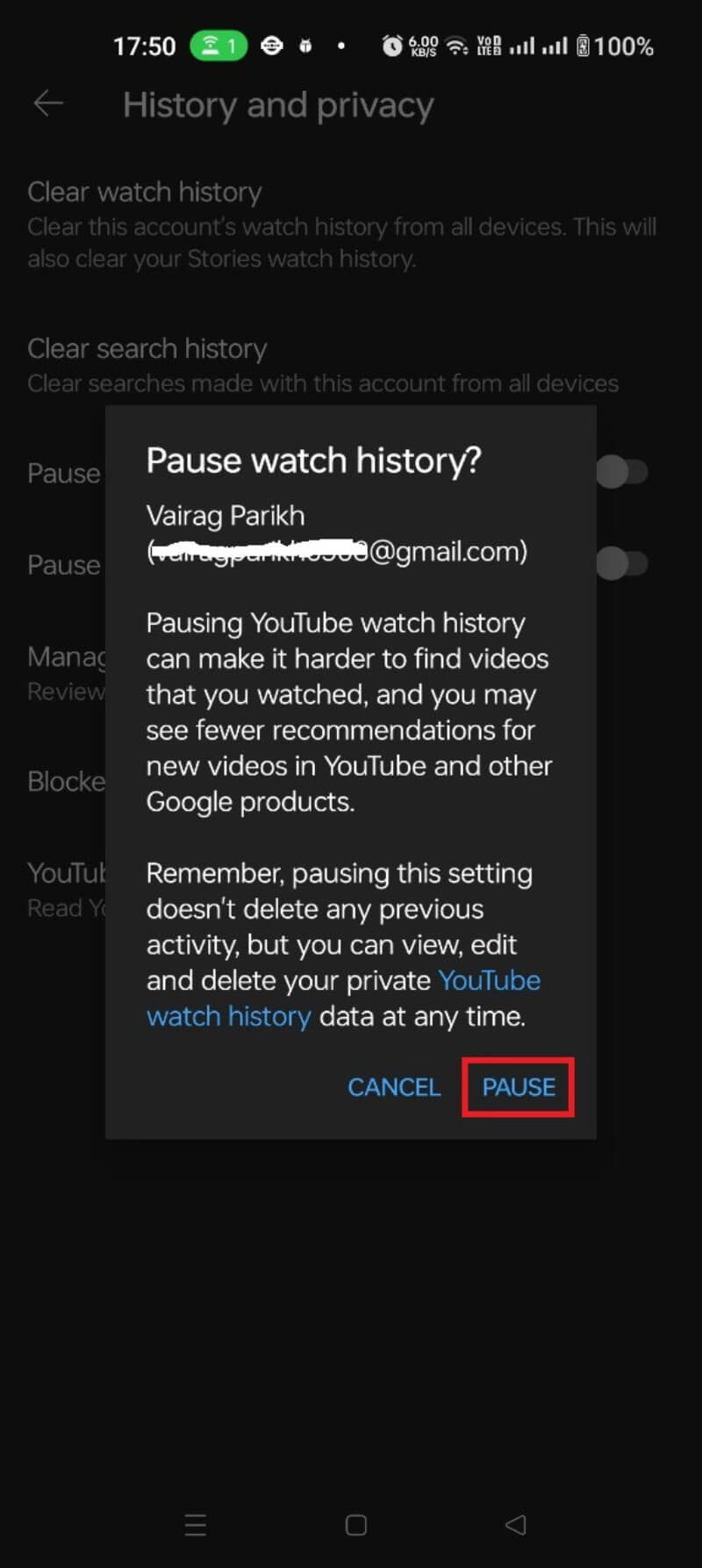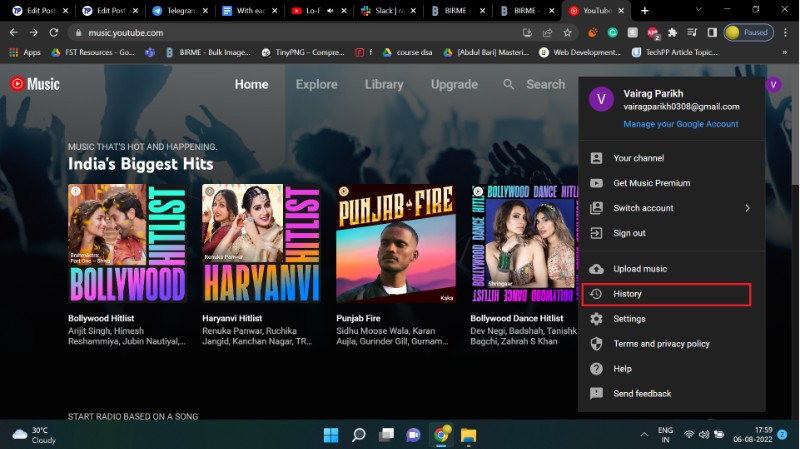Anzeigen und Löschen des YouTube-Wiedergabeverlaufs [2022]
Veröffentlicht: 2022-08-08Mit jedem Tag werden die Benutzer datenschutzbewusster. Ein großer Teil unseres Lebens wird heutzutage online verbracht, daher ist der Datenschutz zu einem wichtigen Anliegen geworden. Unsere Daten werden Algorithmen unterzogen, die personalisierte Werbung und Empfehlungen liefern. Aus diesem Grund suchen die meisten von uns nach Möglichkeiten, unseren Online-Fußabdruck zu minimieren. Große Marken wie Apple und Google haben bereits Schritte unternommen, um die Privatsphäre der Nutzer zu schützen. Aber auch Nutzer können verschiedene Maßnahmen ergreifen, um ihre Online-Privatsphäre zu schützen, beispielsweise mit diesen Chrome-Erweiterungen.
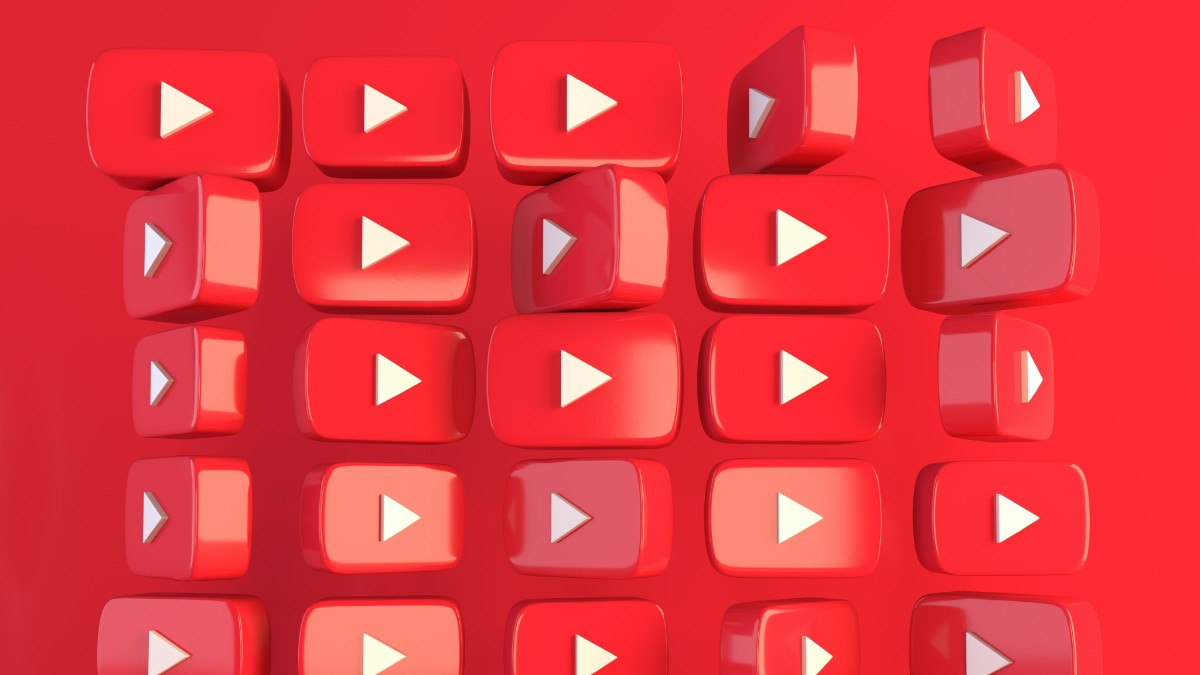
Andere bekannte Methoden sind die Verwaltung Ihrer persönlichen Daten bei Google, Facebook und Sprachassistenten. Aber andere Websites erfassen und teilen Ihre Daten mit diesen Giganten. Auch das zu Google gehörende YouTube speichert die Aktivitäten der Nutzer auf seiner Plattform. YouTube speichert einen Verlauf Ihrer Kommentare, Vorlieben, Suchanfragen und zuletzt angesehenen Videos. Aber wussten Sie, dass Sie Ihren YouTube-Wiedergabe- und Suchverlauf anzeigen und löschen können? Hier erfährst du, wie du deinen YouTube-Wiedergabeverlauf in wenigen einfachen Schritten anzeigen, pausieren und löschen kannst.
Inhaltsverzeichnis
Warum speichert YouTube den Wiedergabeverlauf?
YouTube ist im Wesentlichen eine Content-Discovery-Plattform. Daher hängt es von Algorithmen ab, Inhalte zu kuratieren und ihren Kunden (dh Zuschauern) zu empfehlen. YouTube unterhält einen Katalog von Videos, die sich Nutzer ansehen, und kann so relevante Inhalte vorschlagen, die Nutzer mit der Plattform beschäftigen.
Daher helfen der Anzeigeverlauf und einige andere Messwerte YouTube dabei, Videos und Anzeigen gezielt auf Zuschauer auszurichten. Das Deaktivieren oder Löschen des YouTube-Wiedergabeverlaufs kann die Qualität der Empfehlungen beeinträchtigen. Auf der positiven Seite kann dies auch gezielte Werbung reduzieren.
So zeigen Sie den YouTube-Wiedergabeverlauf an und löschen ihn
Sie können die Funktion "Wiedergabeverlauf" verwenden, um ein kürzlich angesehenes Video zu finden, das Sie sich noch einmal ansehen möchten. YouTube bietet eine spezielle Suchschaltfläche, mit der Sie schnell nach Videos in Ihrem Wiedergabeverlauf suchen können. Sie können Ihren YouTube-Wiedergabeverlauf löschen, wenn Sie möchten. Benutzer können den YouTube-Wiedergabeverlauf über die mobile App oder die YouTube-Website anzeigen und löschen.
So zeigen und löschen Sie den YouTube-Wiedergabeverlauf mit der Android-App
So zeigen Sie ausgewählte Videos aus Ihrem YouTube-Wiedergabeverlauf an und löschen sie:
1. Melden Sie sich bei der YouTube-App an oder wählen Sie Ihr Google-Konto aus.
2. Klicken Sie auf Bibliothek
3. Hier finden Sie Ihren YouTube-Wiedergabeverlauf. Klicken Sie auf das Suchsymbol, um nach einem bestimmten Video zu suchen.
Die rote Linie über den Miniaturansichten zeigt die Länge des Videos an, das Sie gerade ansehen. Wische nach links und klicke auf ENTFERNEN, um ein einzelnes Video aus dem Wiedergabeverlauf zu entfernen.
Alternativ können Sie auch diesen Schritten folgen, wenn Sie Ihren YouTube-Wiedergabeverlauf vollständig löschen oder löschen möchten:
1. Klicken Sie auf dem YouTube-Startbildschirm auf Ihr Profilsymbol.
2. Klicken Sie auf Einstellungen.
3. Wählen Sie Verlauf und Datenschutz.
4. Wählen Sie Wiedergabeverlauf löschen aus .
5. Klicken Sie auf UHRVERLAUF LÖSCHEN.
Sie haben Ihren YouTube-Wiedergabeverlauf jetzt erfolgreich gelöscht.
So können Sie den YouTube-Wiedergabeverlauf mithilfe der YouTube-Website anzeigen und löschen
Wenn Sie die YouTube-Website der App vorziehen, können Sie Ihren YouTube-Wiedergabeverlauf über den Website-Client anzeigen:
1. Melden Sie sich bei Ihrem Google-Konto an.
2. Klicken Sie oben rechts auf das Hamburger-Menü.
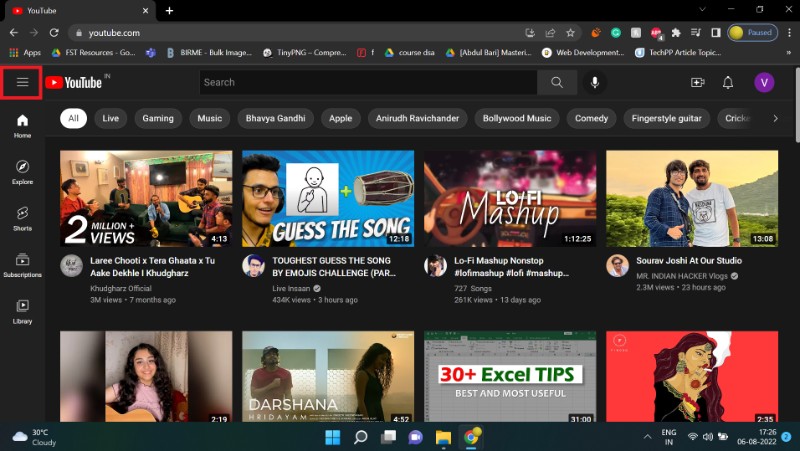
3. Wählen Sie Verlauf.
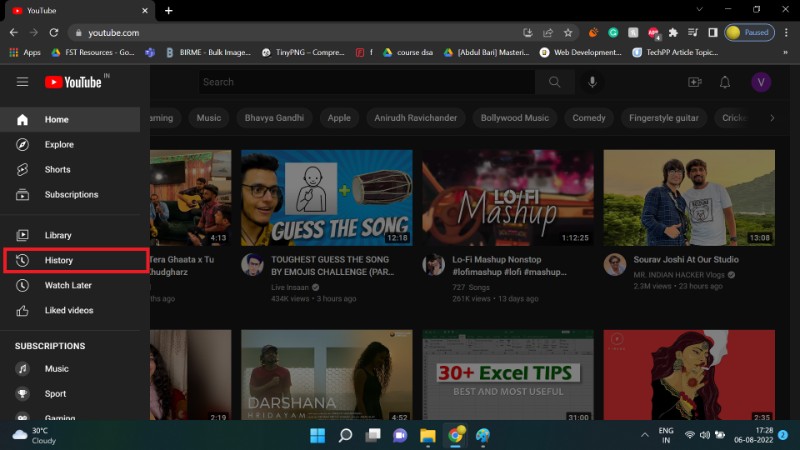
4. Verwenden Sie die Suchleiste, um nach einem bestimmten Video zu suchen.
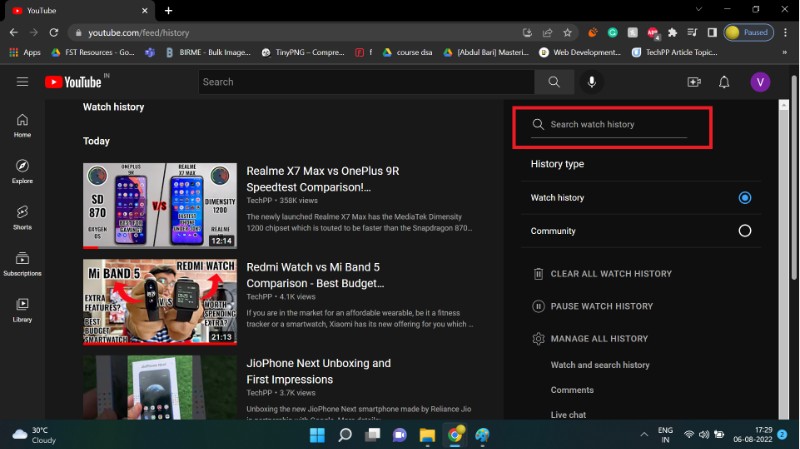
Um ein einzelnes kürzlich angesehenes Video zu löschen, bewegen Sie den Mauszeiger über die Grafikkarte und klicken Sie auf das angezeigte X-Symbol.
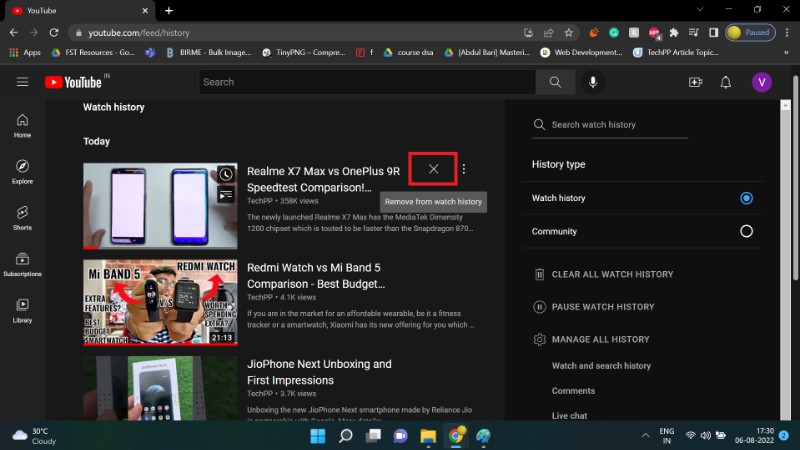
Befolgen Sie diese Schritte, wenn Sie Ihren YouTube-Wiedergabeverlauf vollständig löschen möchten:
1. Klicken Sie auf die Schaltfläche ALLE UHRENVERLAUF LÖSCHEN .
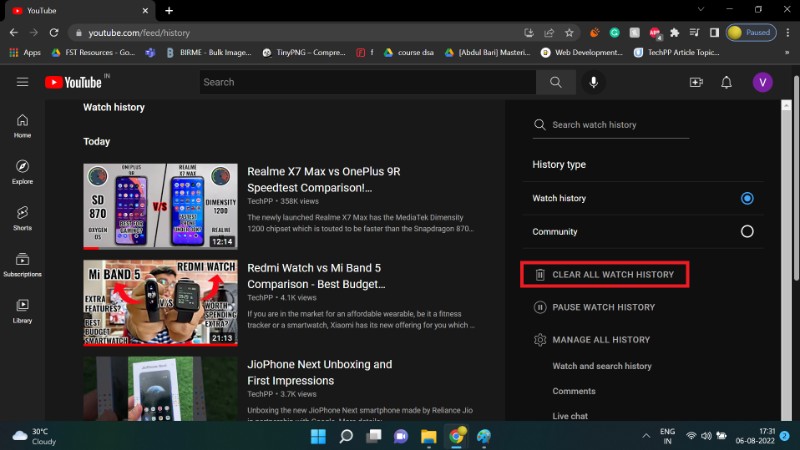

2. Wählen Sie UHRVERLAUF LÖSCHEN .
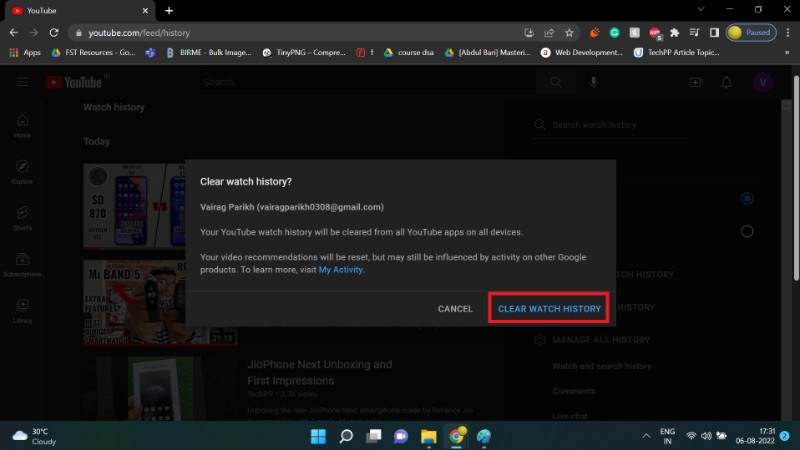
Sie haben Ihren YouTube-Wiedergabeverlauf erfolgreich gelöscht oder gelöscht. YouTube zeichnet weiterhin alle neuen Videos auf, die du dir im Wiedergabeverlauf ansiehst. Es kann mühsam werden, diesen Vorgang regelmäßig zu wiederholen. Glücklicherweise bietet Google eine automatische Löschfunktion.
So löschen Sie den YouTube-Wiedergabeverlauf automatisch
Die automatische Löschfunktion von YouTube löscht regelmäßig deinen Wiedergabeverlauf. Das bedeutet, dass Ihr Wiedergabeverlauf zwar für den kurzfristigen Zugriff verfügbar ist, aber nicht für die Ewigkeit.
Um eine automatische Löschung für den YouTube-Wiedergabeverlauf einzurichten,
1. Rufen Sie die MyActivity-Seite von Google auf.
2. Wählen Sie YouTube-Verlauf aus .
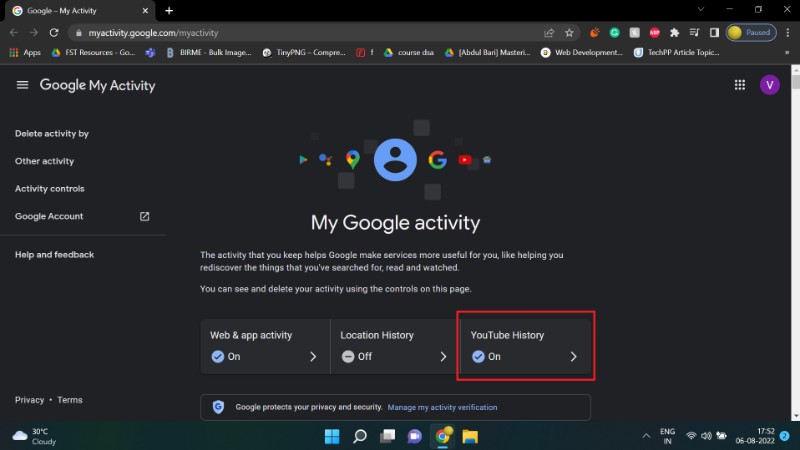
3. Scrollen Sie zum Abschnitt Automatisches Löschen. Standardmäßig ist das automatische Löschen deaktiviert.
4. Klicken Sie auf Option zum automatischen Löschen auswählen.
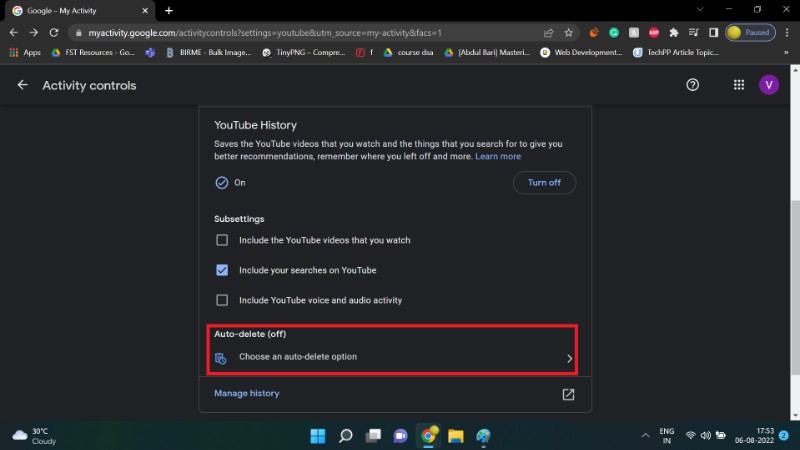
5. Klicken Sie auf das erste Optionsfeld.
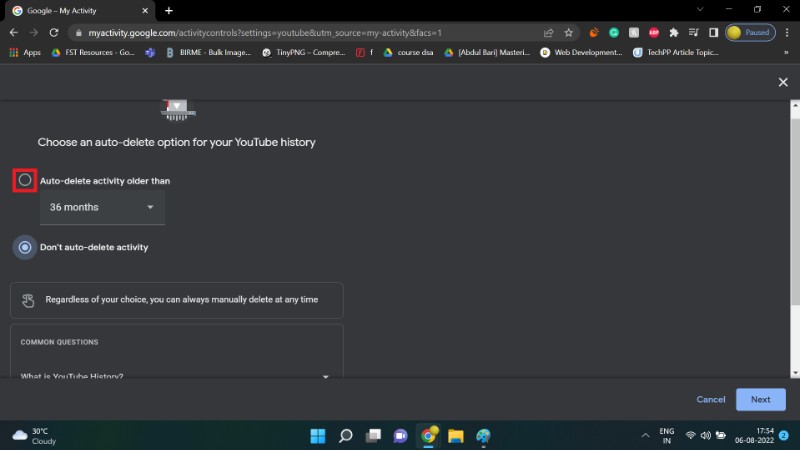
6. Wählen Sie das Dropdown-Feld aus, um anzugeben, wie oft Ihr YouTube-Verlauf gelöscht werden soll.
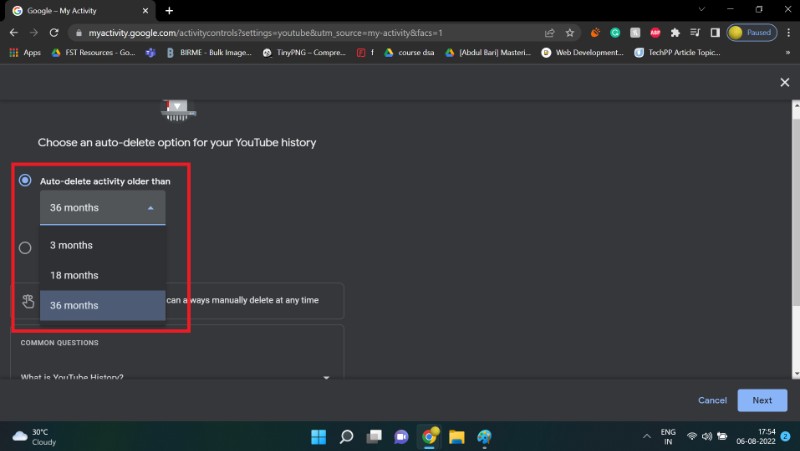
7. Klicken Sie auf Weiter .
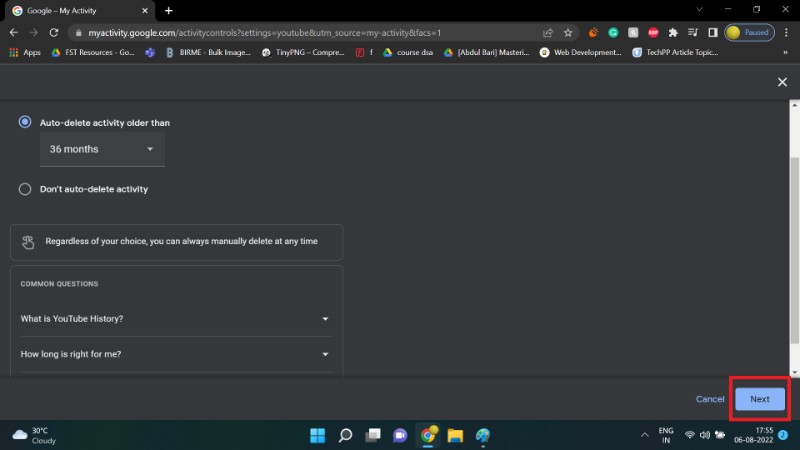
8. Wählen Sie Bestätigen.
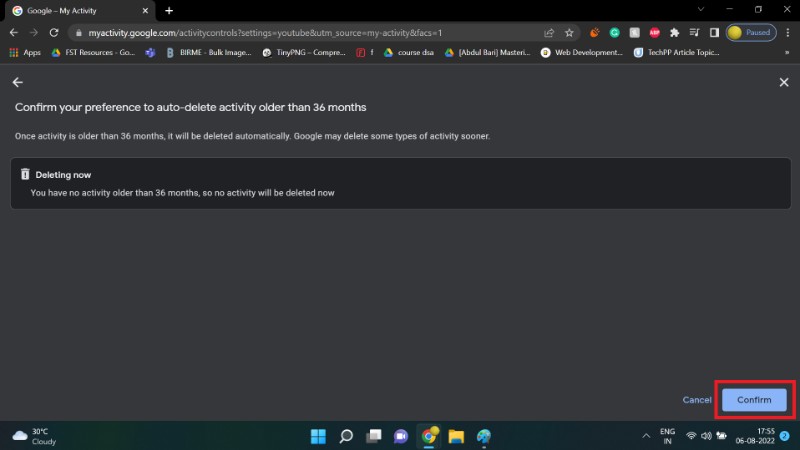
9. Klicken Sie auf OK .
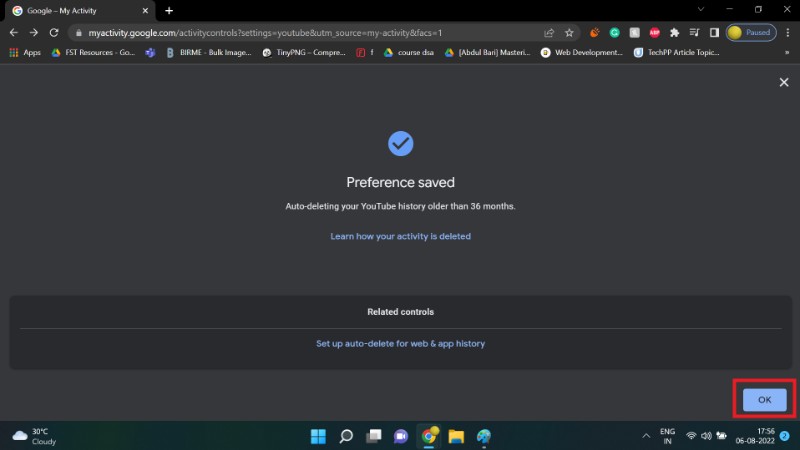
Ihr YouTube-Verlauf wird nun regelmäßig automatisch gelöscht, abhängig von der von Ihnen gewählten Dauer.
So pausieren Sie den YouTube-Wiedergabeverlauf
Die Option Wiedergabeverlauf pausieren wird am besten verwendet, wenn kein Wiedergabeverlauf aufgezeichnet werden soll. Wie der Name schon sagt, hält diese Funktion Ihren YouTube-Verlauf an und zeichnet keine neuen Videos auf, die Sie sich ansehen. Die Video- und Kanalempfehlungen werden nicht weniger genau, wenn Sie diese Funktion aktivieren.
So pausieren Sie den YouTube-Wiedergabeverlauf auf Android
1. Klicken Sie auf Ihr Profilsymbol .
2. Wählen Sie Einstellungen .
3. Gehen Sie zu Verlauf und Datenschutz .
4. Schalten Sie die Schaltfläche Wiedergabeverlauf pausieren um .
5. Wählen Sie PAUSE .
Ihr Wiedergabeverlauf wird jetzt nicht mehr aufgezeichnet. Schalten Sie die Schaltfläche erneut um und klicken Sie auf EINSCHALTEN , um Ihren Wiedergabeverlauf fortzusetzen.
So pausieren Sie den YouTube-Wiedergabeverlauf auf der YouTube-Website
1. Klicken Sie auf das dreizeilige Hamburger-Menü.
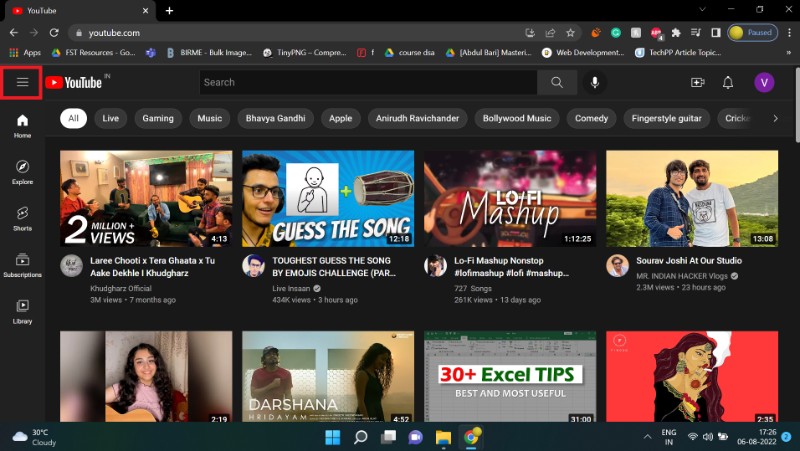
2. Wählen Sie Verlauf .
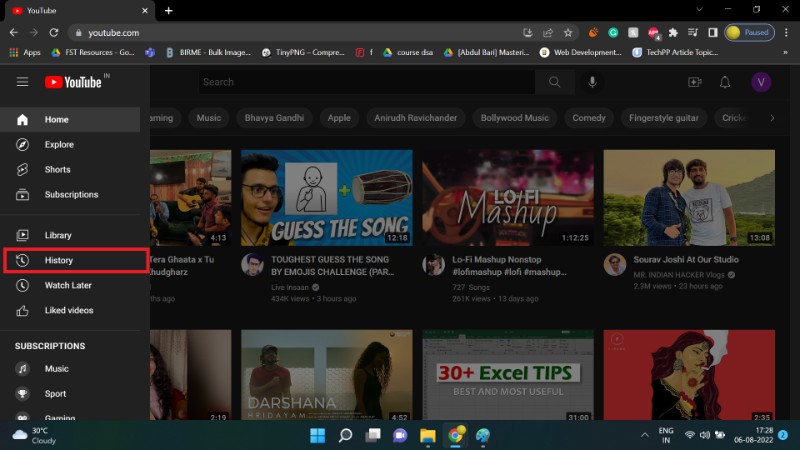
3. Wählen Sie UHRVERLAUF ANHALTEN .
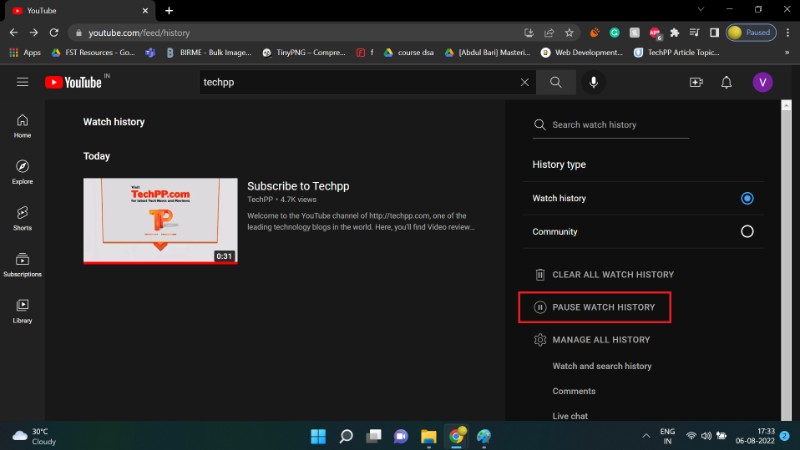
4. Klicken Sie auf PAUSE .
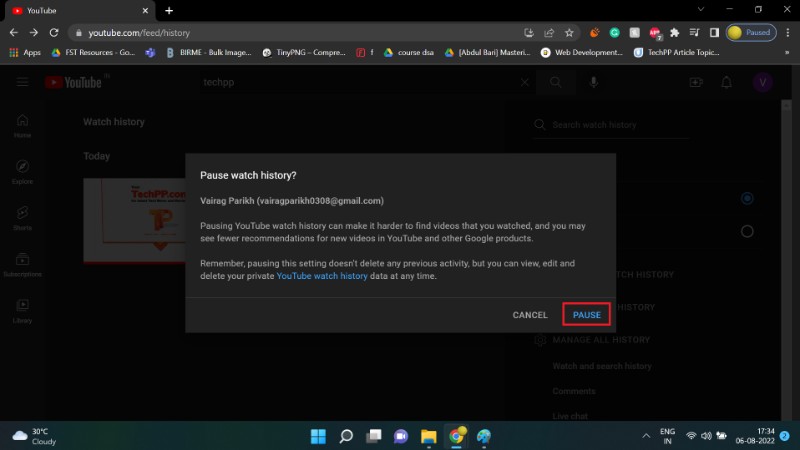
YouTube verfolgt deinen Wiedergabeverlauf nicht mehr. Daher entfällt mit dieser Funktion die Notwendigkeit, Ihren Überwachungsverlauf zu löschen. Aber die Funktion zum Anhalten des Uhrenverlaufs hat, wie bereits erwähnt, ihre Nachteile.
Wir hoffen, dieser Leitfaden hat Ihnen geholfen, Ihren YouTube-Wiedergabeverlauf zu verwalten. Bitte teilen Sie uns in den Kommentaren mit, ob Sie Ihren YouTube-Wiedergabeverlauf anzeigen und löschen konnten.
Häufig gestellte Fragen zum Anzeigen und Löschen des Wiedergabeverlaufs auf YouTube
Wo finde ich, dass ich mir kürzlich YouTube-Kurzfilme angesehen habe?
YouTube hat kürzlich Shorts auf seiner Plattform eingeführt. YouTube-Shorts sind kurze Videos, die weniger als eine Minute lang sind. Sie benötigen keine separate App oder Website, um sie anzuzeigen. Ebenso finden Sie einen Verlauf Ihrer kürzlich angesehenen YouTube-Kurzfilme an der gleichen Stelle, an der der Rest Ihres YouTube-Wiedergabeverlaufs verfügbar ist.
Wie lange speichert YouTube deinen Wiedergabeverlauf?
Löscht YouTube den Wiedergabeverlauf automatisch?
Ja. Bei Konten, die nach 2020 erstellt wurden, löscht YouTube den Wiedergabeverlauf automatisch nach 36 Monaten (3 Jahren). Benutzer können diesen Zeitrahmen in ihren Einstellungen ändern und den YouTube-Wiedergabeverlauf sogar ganz anhalten oder deaktivieren, wenn sie dies wünschen.
Kann jemand anderes meinen YouTube-Verlauf sehen?
Ihr YouTube-Anzeigeverlauf wird aktualisiert, wenn Sie in Ihrem Google-Konto angemeldet sind. Es sind keine öffentlichen Informationen und können nur von jemandem mit Zugriff auf Ihr Google-Konto eingesehen werden.
Kann der Familienadministrator Ihren YouTube-Verlauf sehen?
Nein. Ihre persönliche Bibliothek mit Inhalten und/oder Ihr Wiedergabeverlauf auf YouTube sind für Ihr Konto privat und werden nicht mit Ihrem Familienadministrator oder anderen Mitgliedern der Familiengruppe geteilt. Sie können nur alle zusätzlichen Abonnements und gekauften Pakete sehen, nicht den YouTube-Wiedergabeverlauf oder den Suchverlauf.

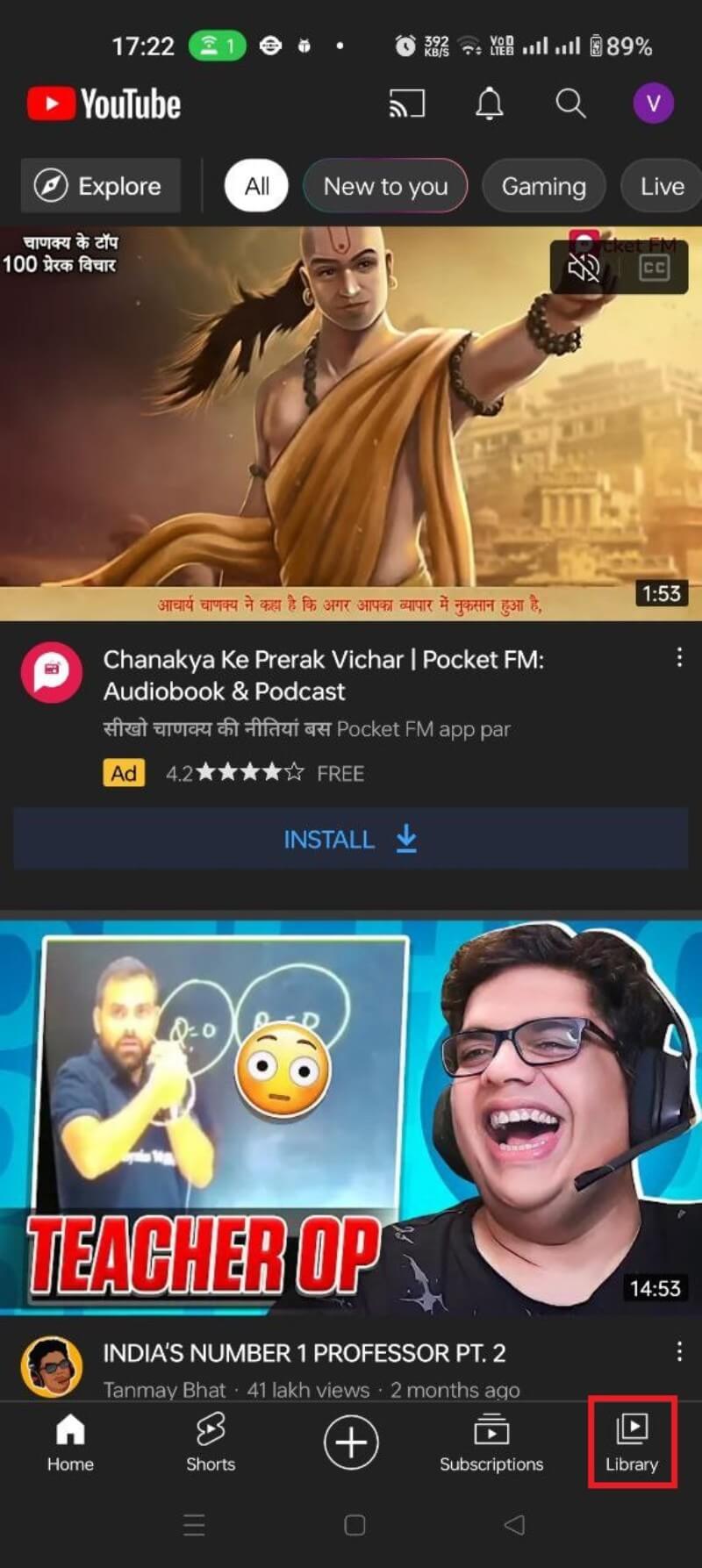
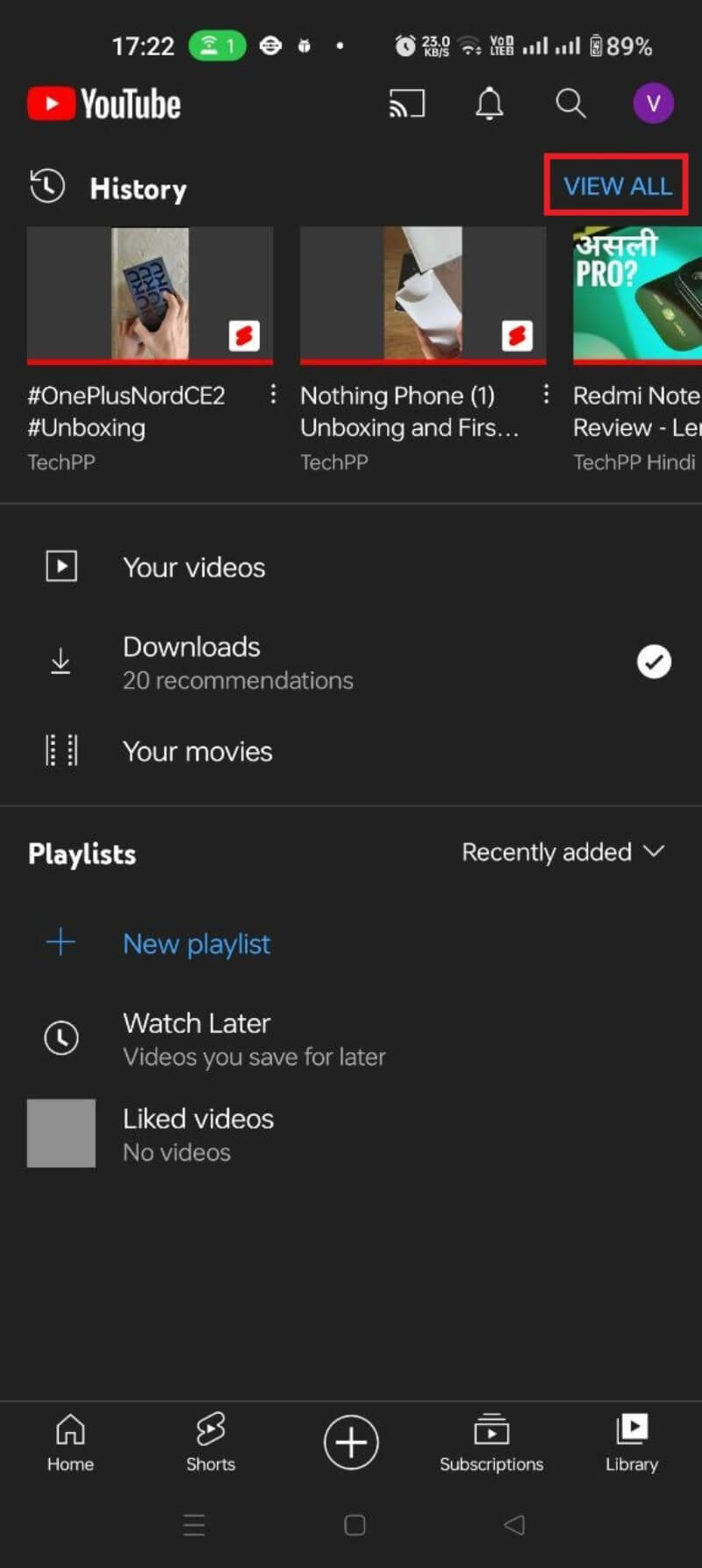
![Anzeigen und Löschen des Wiedergabeverlaufs Android 3 How to View and Delete YouTube Watch History [2022] - view and delete watch history android 3](/uploads/article/11184/arxfL1xMiozM8DOH.jpg)